你可以按文件扩展名类型(例如 .html 或 .js)、无扩展名、代码所有权或点文件筛选拉取请求中的文件。 还可以使用文件树按文件路径进行筛选、在文件之间导航或查看已更改文件的高级视图。
使用文件筛选器下拉列表
提示
为了简化拉取请求差异视图,也可以从文件筛选器下拉菜单中暂时隐藏已删除的文件或已在拉取请求差异中查看过的文件。
-
在仓库名称下,单击 “Pull requests”****。

-
在拉取请求列表中,单击要过滤的拉取请求。
-
在拉取请求上,单击“ Files changed”****。

-
使用文件筛选器下拉菜单选择、取消选择或单击所需的筛选器。

-
(可选)若要清除筛选器选择,请在“已更改的文件”选项卡下单击“清除筛选器” 。

使用文件树
-
在仓库名称下,单击 “Pull requests”****。

-
在拉取请求列表中,单击要过滤的拉取请求。
-
在拉取请求上,单击“ Files changed”****。

-
单击文件树中的文件可查看相应的文件差异 如果文件树已隐藏,请单击 以显示文件树。
注意
如果屏幕宽度太窄或拉取请求仅包含一个文件,则文件树将不会显示。
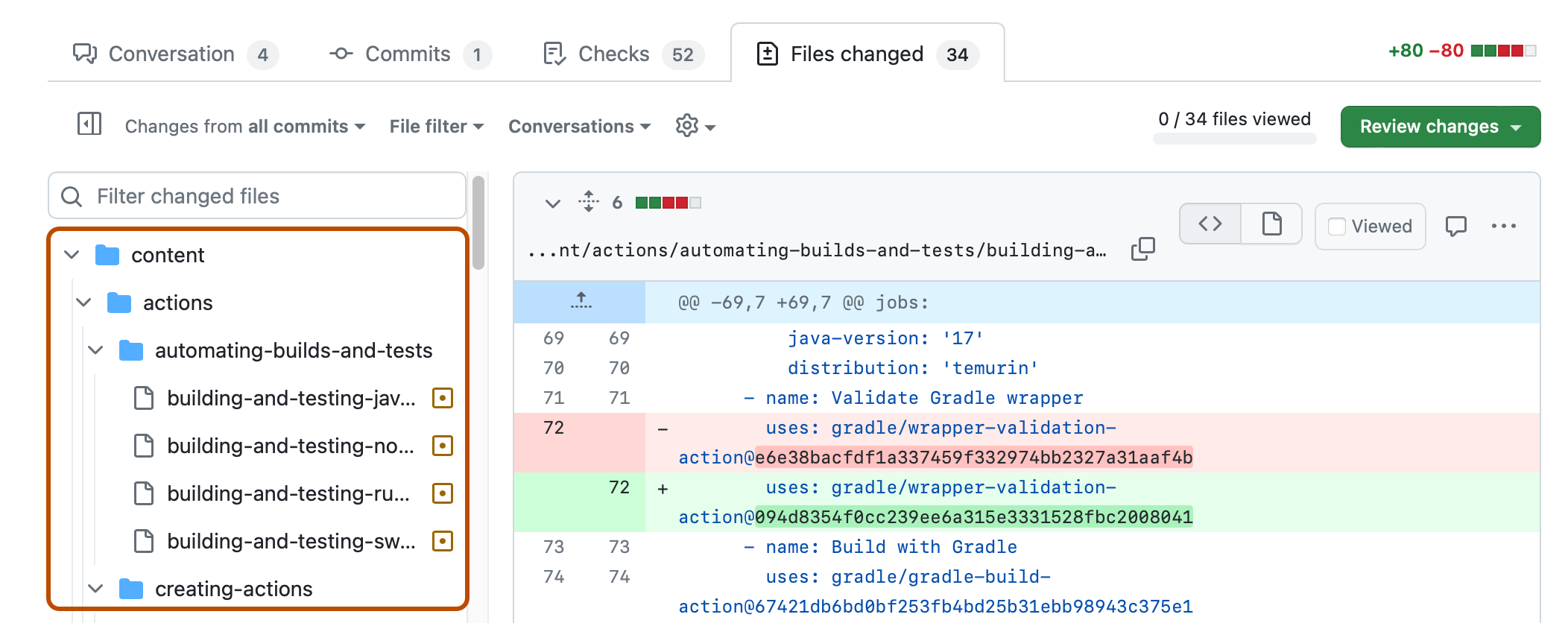
-
若要按文件路径进行筛选,请在“筛选已更改的文件”搜索框中输入部分或全部文件路径。 或者,使用文件筛选器下拉列表。 有关详细信息,请参阅使用文件筛选器下拉菜单。